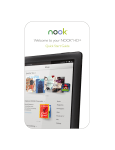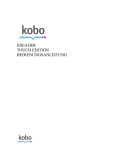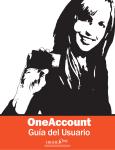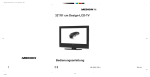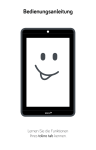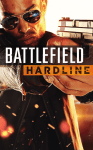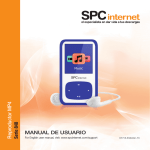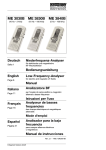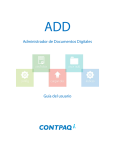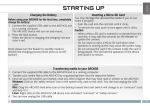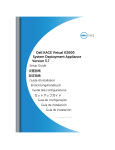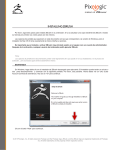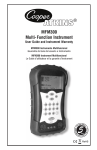Download English – Deutsch – Español – Français – Italiano
Transcript
English – Deutsch – Español – Français – Italiano English Guía de uso rápido (Español) . . . . . . . . . . . . . . . . . . . . . . . . . . . . . . . . . . . . . . 24 Guide de prise en main rapide (Français) . . . . . . . . . . . . . . .. . . . . . 34 Guida rapida (Italiano) . . . . . . . . . . . . . . . . . . . . . . . . . . . . . . . . . . . . . . . . . . . . . . . . 44 Deutsch 14 Español Kurzanleitung (Deutsch) . . . . . . . . . . . . . . . . . . . . . . . . . . . . . . . . . . . . . . . . . . . . . Français 04 Italiano Quick Start Guide (English) . . . . . . . . . . . . . . . . . . . . . . . . . . . . . . . . . . . . . . . . 3 Quick Start Guide English ® English Charge your NOOK You must charge your NOOK before using it for the first time. Plug your NOOK into a USB port on your computer using the USB Cable included with your NOOK. You can use your NOOK while it charges. It takes approximately 3.5 hours to charge your NOOK. microUSB Port for charging and connecting to a computer. USB Cable A Power Adapter is available as an optional accessory for charging your NOOK from a wall socket. 5 Get to know your NOOK Power Button Press and hold the power button on the back of your NOOK for approximately 2 seconds to turn it on or off. microSD™ Memory Card Slot On the right-hand side of your NOOK, lift the rubber flap to insert a microSD memory card* for storing your personal files. Page Turn Buttons Turn forward one page or scroll up a list. Turn back one page or scroll down a list. Touchscreen E Ink® Display NOOK Button Press the NOOK Button to wake up your device from sleep mode (turn the display on). When the device is on, press the NOOK Button to view the Quick Nav Bar. 6 Your NOOK features a full touchscreen for easy navigation. Turn pages with just a tap or swipe. *microSD memory card not included. English Set up: turning on your NOOK for the first time 1.Select the Language for your NOOK and follow the on-screen directions for setting up your NOOK. 2.Connect to a Wi-Fi® network To register your NOOK and to purchase and download books and periodicals, you need to be connected to a Wi-Fi network. 3.Read and Accept the Terms of Service 4.Register your NOOK You must register your device to your NOOK account. This gives you access to any books in your NOOK library and allows you to shop for new books, magazines, and newspapers on your NOOK. If you already have a NOOK account: 1. Enter the email address and password for your account. 2. Tap Sign In. If you do not yet have a NOOK account: 1. Tap the Create Account button. 2. Fill in the form with your name, email, password and other information. 3. Tap Submit . That’s it. You’ve registered your NOOK. You’re ready to shop at the NOOK Shop and read your favourite books, magazines, newspapers, and more. 7 Home screen Reading Now At the top of all screens, you’ll find an open book icon, which is a quick link to whatever book or periodical you’ve most recently been reading. Status Bar The Status Bar includes the time and icons for battery status, bookmarks and Wi-Fi connectivity. What to Read Next Quick Nav Bar Tap the icons in the Quick Nav Bar to open various features on your NOOK, such as home, library, shop, search and settings. NOOK Button Press the NOOK Button at any time when the device is on to make the Quick Nav Bar appear or disappear. 8 Here you’ll find recommendations from NOOK or your friends for exciting books or periodicals to read next. English Touch navigation The following gestures help you to use and navigate on your NOOK. Unlock your NOOK Press the NOOK Button to wake up your NOOK, and then drag the closed padlock icon to the right to unlock your NOOK. Tap & Double Tap To select a feature or item, touch your fingertip quickly to the screen once, as though you were tapping a key on a keyboard. Double tap your finger quickly on a book cover in your library to bring up additional details. Press & Hold Touch your finger to the screen and hold it there for approximately 2 seconds. In many situations, pressing and holding will open a menu, such as the Highlight and Look Up menu while reading. 9 Touch navigation, cont. Scroll Slide your finger up or down the screen to scroll through a vertical list. Swipe Glide your finger across the screen, usually to the left or the right, to turn pages or scroll through a list. 10 English Start reading Find a book You’ll find your books, magazines, and newspapers in your Library. To get to your library, press the to display the NOOK Button Quick Nav Bar. Then tap the library icon. Your library contains all your content, which you can sort and view the way you want. Sync button Open a book To open a book, tap on its cover. Turn pages To turn the page of a book forward or back: • Tap the right or left edge of the screen. • Swipe from right to left or left to right. • Press the Page Turn Buttons on either side of the display. Change text size and more When in a book, tap the centre of the screen or the up arrow at the bottom of the screen to bring up the Reading Tools. To adjust the text size, tap the text icon and select your text size, font style and other options. You can also: • Browse the table of contents and view your notes and bookmarks. • Search for words or phrases. • Go to a specific page number. 11 Discover new favourites Shop at the NOOK Shop Shopping is fun and easy on your NOOK. To visit the NOOK Shop: 1.Connect to Wi-Fi. to display the Quick Nav Bar. 2.Press the NOOK Button 3.Tap the shop icon. Browse bestseller lists and categories To see recommendations, bestseller lists and books, magazines and newspapers sorted by category, tap the Browse button. Search the shop Tap in the search field to display an on-screen keyboard to search by a title, author name or topic. Just tap to buy Once your NOOK account is set up with a valid credit card, you can make purchases with the tap of your finger. Just tap on the Buy button next to the book or periodical you want. Tap Confirm and your NOOK downloads the book or periodical to your Home screen and your Library automatically. 12 English Learn more User guide In addition to this Quick Start Guide, please read the User Guide for complete information about all the features of your NOOK. You’ll find a copy of the User Guide in your library on your NOOK. Additional support Please visit uk.NOOK.com for additional information, including: • A PDF version of the NOOK User Guide that you can download t o your computer • Tutorial videos • Live Chat with a NOOK Expert • Frequently Asked Questions and more If you are not able to find answers to your questions and would like to speak to a representative, you can find the appropriate Customer Service phone number for your country at uk.NOOK.com. barnesandnoble.com llc, 76 Ninth Avenue, New York, NY 10011 U.S.A. ©2011-2012 barnesandnoble.com llc. All rights reserved. NOOK is a trademark of barnesandnoble.com llc or its affiliates. Patent Pending. Screenshots and product images are simulated and for instructional purposes only. They may differ from the actual product and are subject to change without notice. Your use of NOOK is subject to the NOOK Terms of Service located in the Settings area of your device and here: uk.NOOK.com. Contains Reader® Mobile technology by Adobe Systems Incorporated. All trademarks or registered trademarks that are not the property of barnesandnoble.com llc or its affiliates are the property of their respective owners. Wi-Fi is a registered trademark of the Wi-Fi Alliance. 13 Kurzanleitung Deutsch So laden Sie Ihren NOOK auf ® Auch während des Ladevorgangs können Sie Ihren NOOK verwenden. Das Aufladen Ihres NOOK über Ihren Computer nimmt ungefähr 3,5 Stunden in Anspruch. microUSBAnschluss zum Aufladen und Anschließen an einen Computer USB-Kabel Sie können Ihren NOOK über eine Steckdose aufladen. Dafür benötigen Sie einen Netzadapter, der als optionales Zubehör erhältlich ist. 15 Deutsch Sie müssen Ihren NOOK vor der ersten Verwendung aufladen. Schließen Sie dazu Ihren NOOK mithilfe eines USB-Kabels, das im Lieferumfang Ihres NOOK enthalten ist, an einen USB-Anschluss Ihres Computers an. Erste Schritte mit Ihrem NOOK Ein-/Aus-Schalter Drücken Sie den Ein-/Aus-Schalter an der Rückseite Ihres NOOK, und halten Sie den Schalter zum Ein- oder Ausschalten 2 Sekunden lang gedrückt. microSD™-Speicherkartensteckplatz Öffnen Sie an der rechten Seite Ihres NOOK die Gummiabdeckung, um eine microSD-Speicherkarte* zum Speichern persönlicher Dateien einzulegen. Navigationstasten Blättern Sie eine Seite weiter oder scrollen Sie in einer Liste nach oben. Blättern Sie eine Seite zurück oder scrollen Sie in einer Liste nach unten. Touchscreen E Ink® Display NOOK Taste Drücken Sie die NOOK-Taste , um Ihr Gerät aus dem Energiesparmodus zurückzuführen (schaltet das Display ein). Wenn das Gerät eingeschaltet ist, drücken Sie die NOOK-Taste, um die Schnellstartleiste anzuzeigen. 16 Dank des modernen Touchscreen wird die Navigation auf Ihrem NOOK zum Kinderspiel. Blättern Sie Seiten ganz einfach um – durch Antippen oder Wischen. *Die microSD-Speicherkarte ist nicht im Lieferumfang enthalten. Einrichtung: So schalten Sie Ihren NOOK zum ersten Mal ein 1.Wählen Sie die gewünschte Sprache für Ihren NOOK aus Deutsch und befolgen Sie zur Einrichtung die Anweisungen auf dem Bildschirm. 2.Stellen Sie eine Verbindung zu einem WLAN-Netzwerk her. Um Ihren NOOK zu registrieren und Bücher sowie Zeitschriften herunterzuladen, müssen Sie mit einem WLAN-Netzwerk verbunden sein. 3.Akzeptieren Sie die Servicebedingungen. 4.Registrieren Sie Ihren NOOK. Sie müssen sich auf Ihrem Gerät mit Ihrem NOOK-Konto anmelden. So erhalten Sie Zugriff auf sämtliche Bücher in Ihrer NOOKBibliothek. Darüber hinaus können Sie über Ihren NOOK neue Bücher, Zeitschriften und Zeitungen erwerben. Wenn Sie bereits ein NOOK-Konto besitzen: 1. Geben Sie die E-Mail-Adresse und das Kennwort für Ihr Konto ein. 2. Tippen Sie auf „Anmelden“. Wenn Sie noch kein NOOK-Konto besitzen: 1. Tippen Sie auf die Schaltfläche „Konto erstellen“. 2. Geben Sie im Formular Ihren Namen, Ihre E-Mail-Adresse, das Kennwort sowie weitere Informationen ein. 3. Tippen Sie auf „Übermitteln“ . Ihr NOOK ist jetzt registriert. Sie können nun im NOOK-Shop einkaufen und Ihre bevorzugten Bücher, Zeitschriften, Zeitungen sowie weitere Inhalte lesen. 17 Home-Bildschirm Das lese ich gerade Ganz oben auf allen Bildschirmen wird Ihnen das Symbol eines geöffneten Buches angezeigt. Hierbei handelt es sich um einen Link zum aktuellen Buch oder der Zeitschrift, in der Sie zuletzt gelesen haben. Statusleiste Die Statusleiste enthält die Uhrzeit und die Symbole für Akkustatus, Lesezeichen und WLAN-Konnektivität. Schnellstartleiste Tippen Sie auf die Symbole in der Schnellstartleiste, um verschiedene Funktionen, wie Home, Bibliothek, Shop, Suche und Einstellungen auf Ihrem NOOK zu öffnen. NOOK-Taste Drücken Sie zu einem beliebigen Zeitpunkt auf die NOOK-Taste , wenn das Gerät eingeschaltet ist, um die Schnellstartleiste ein- oder auszublenden. 18 Neues entdecken Hier erhalten Sie Empfehlungen von NOOK oder Ihren Freunden für spannende Bücher oder Zeitschriften. Navigation durch Berührung Anhand der folgenden Bewegungen können Sie Ihren NOOK verwenden und auf dem Display navigieren. Ihren NOOK entsperren Deutsch Drücken Sie die NOOK-Taste , um Ihren NOOK aus dem Ruhezustand zurückzuführen. Ziehen Sie anschließend das geschlossene Schloss-Symbol nach rechts, um Ihren NOOK zu entsperren. Einfaches & doppeltes Antippen Tippen Sie zur Auswahl einer Funktion oder eines Elements mit Ihrem Finger einmal kurz auf das Display – so als ob S ie eine Taste auf einer Tastatur drücken würden. Wenn Sie zweimal hintereinander kurz mit Ihrem Finger auf einen Buchtitel in Ihrer Bibliothek tippen, erhalten Sie zusätzliche Informationen. Drücken & Halten Tippen Sie mit Ihrem Finger auf das Display und halten Sie es ungefähr 2 Sekunden lang gedrückt. Damit wird ein Menü geöffnet, wie die Menüs „Hervorheben“ und „Nachschlagen“ beim Lesen. 19 Navigation durch Berührung (Fortsetzung) Scrollen Streichen Sie mit Ihrem Finger auf dem Display nach oben oder unten, um durch eine vertikale Liste zu scrollen. Wischen (Blättern) Gleiten Sie mit Ihrem Finger über das Display, in der Regel von links nach rechts, um Seiten umzublättern oder durch eine horizontale Liste zu scrollen. 20 Mit Lesen beginnen Ein Buch suchen Synchronisations-Taste Deutsch Sie finden Ihre Bücher, Zeitschriften und Zeitungen in Ihrer Bibliothek. Drücken Sie zum Aufrufen Ihrer Bibliothek auf die NOOK-Taste , um die Schnellstartleiste anzuzeigen. Tippen Sie anschließend auf das Bibliothek-Symbol. Ihre Bibliothek enthält Ihre sämtlichen Inhalte, die Sie wie gewünscht sortieren und anzeigen können. Ein Buch öffnen Tippen Sie zum Öffnen eines Buches auf die Titelseite. Umblättern So blättern Sie in einem Buch eine Seite weiter oder zurück: • Tippen Sie auf den rechten oder linken Rand des Bildschirms. • Gleiten Sie mit Ihrem Finger von rechts nach links oder von links nach rechts. • Drücken Sie die Navigationstasten an einer der Bildschirm-Seiten. Textgröße und weitere Einstellungen ändern Tippen Sie beim Lesen eines Buches in die Mitte des Bildschirms oder auf den Nach-oben-Pfeil unten auf dem Bildschirm, um die Leseoptionen aufzurufen. Tippen Sie zum Anpassen der Textgröße auf das Schriftsymbol und wählen Sie Ihre Textgröße, den Schriftstil und weitere Optionen aus. Zusätzliche Möglichkeiten: • Durchsuchen Sie das Inhaltsverzeichnis und lassen Sie sich Ihre Anmerkungen und Lesezeichen anzeigen. • Suchen Sie nach Wörtern oder Phrasen. • Navigieren Sie zu einer bestimmten Seitenzahl. 21 Neue Bestseller entdecken Im NOOK-Shop einkaufen Einkaufen im NOOK-Shop ist einfach und macht Spass! So rufen Sie den NOOK-Shop auf Ihrem NOOK auf: 1. Stellen Sie eine Verbindung zum WLAN-Netzwerk her. 2. Drücken Sie die NOOK-Taste , um die Schnellstartleiste anzuzeigen. 3. Tippen Sie auf das Shop-Symbol. Bestsellerlisten und Kategorien durchstöbern Tippen Sie auf die Schaltfläche „Stöbern“, um Empfehlungen, Bestsellerlisten sowie Bücher, Zeitschriften und Zeitungen sortiert nach Kategorien anzuzeigen. Shop durchsuchen Tippen Sie auf das Suchfeld, um die Bildschirmtastatur anzuzeigen. So können Sie nach Titel, Autor oder Thema suchen. Einfach antippen und kaufen Sobald Ihr NOOK-Konto mit gültigen Bezahldaten eingerichtet ist, können Sie per Fingerdruck einkaufen. Tippen Sie neben dem gewünschten Buch oder der Zeitschrift ganz einfach auf die Schaltfläche „Kaufen“. Tippen Sie auf „Bestätigen“ und schon lädt Ihr NOOK das Buch bzw. die Zeitschrift ganz automatisch in Ihren Home-Bildschirm und in Ihre Bibliothek herunter. 22 Weitere Informationen Benutzerhandbuch Deutsch Lesen Sie neben der Kurzanleitung bitte auch das Benutzerhandbuch durch, um umfassende Informationen über alle Funktionen Ihres NOOK zu erhalten. Eine Kopie des Benutzerhandbuchs befindet sich in der Bibliothek auf Ihrem NOOK. Zusätzliche Unterstützung Rufen Sie die Website de.NOOK.com für zusätzliche Informationen auf. Diese beinhaltet: • NOOK-Benutzerhandbuch in PDF-Version das Sie auf Ihren Computer herunterladen können • Schulungsvideos • Häufig gestellte Fragen und mehr Wenn Sie keine Antworten auf Ihre Fragen finden und mit einem Mitarbeiter sprechen möchten, können Sie die für Ihr Land zutreffende Telefonnummer des Kundendiensts unter de.NOOK.com einsehen. barnesandnoble.com llc, 76 Ninth Avenue, New York, NY 10011 U.S.A. ©2011-2012 barnesandnoble.com llc. Alle Rechte vorbehalten. NOOK ist eine Marke von barnesandnoble.com llc oder deren verbundenen Unternehmen. Zum Patent angemeldet. Screenshots und Produktbilder sind simuliert und dienen lediglich als Beispiele. Diese unterscheiden sich möglicherweise vom eigentlichen Produkt und können jederzeit ohne vorherige Ankündigung geändert werden. Die Nutzung Ihres NOOK unterliegt den NOOK-Servicebedingungen, die sich im Bereich „Einstellungen“ Ihres Geräts sowie unter folgendem Link befinden: de.NOOK.com. Das Gerät enthält die Reader® MobileTechnologie von Adobe Systems Incorporated. Alle Marken oder eingetragenen Marken, die nicht Eigentum von barnesandnoble.com llc oder deren verbundenen Unternehmen sind, sind Eigentum der jeweiligen Inhaber. Wi-Fi ist eine eingetragene Marke der Wi-Fi Alliance. 23 Guía de uso rápido Español Cómo cargar tu NOOK ® Debes cargar tu NOOK antes de usarlo por primera vez. Conecta tu NOOK a un puerto USB de tu computadora utilizando el Cable USB que viene incluido en tu NOOK. Puedes usar tu NOOK mientras se está cargando. Puerto microUSB para cargar y conectar a una computadora. Español El NOOK tarda aproximadamente 3 horas y media en cargarse desde tu computadora. Cable USB Se puede adquirir un adaptador de corriente como accesorio opcional para cargar tu NOOK desde un toma de corriente de pared. 25 Partes de tu NOOK Botón de encendido Para encender o apagar tu NOOK mantén presionado el botón de encendido ubicado en la parte trasera durante 2 segundos aproximadamente. Ranura para la tarjeta de memoria microSD™ Si quieres introducir una tarjeta de memoria microSD* para guardar tus archivos personales, levanta la solapa de goma ubicada en el lado derecho de tu NOOK. Botones para pasar de página Para avanzar de página o desplazarte de manera ascendente en una lista. Para retroceder a una página o desplazarte de manera descendente en una lista. Dispositivo de pantalla táctil E Ink® Botón NOOK Presiona el botón NOOK para desactivar el modo de espera (enciende la pantalla). Una vez que el dispositivo está encendido, presiona el botón NOOK que permite ver la barra de navegación rápida. 26 Tu NOOK cuenta con una pantalla completamente táctil que facilita la navegación y permite pasar de página tan sólo tocando la pantalla o deslizando el dedo sobre ella. *La tarjeta de memoria microSD no está incluida. Configuración: cómo encender tu NOOK por primera vez 1.Seleccione el idioma de tu NOOK y siga las instrucciones que aparecerán en la pantalla para configurarlo. 2.Conéctate a una red Wi-Fi® Debes conectarte a una red WI-FI para poder registrar tu NOOK, comprar y descargar libros y periódicos. 3.Lee y acepta los Términos de Servicio Español 4.Registra tu NOOK Debes registrar tu dispositivo en tu cuenta NOOK para poder acceder a todos los libros de tu biblioteca NOOK como así también comprar nuevos libros, revistas y periódicos. Si ya tienes una cuenta NOOK: 1. Ingresa la dirección de correo electrónico y la clave correspondientes a tu cuenta. 2. Toca Iniciar sesión. Si todavía no tienes una cuenta NOOK: 1. Toca el botón Crear una cuenta. 2. Completa el formulario con tu nombre, dirección de correo electrónico, clave y demás información. 3. Toca el botón de Enviar . Nada más. Ya has registrado tu NOOK. Ahora puedes comprar en la Tienda NOOK y leer tus libros, revistas, periódicos preferidos ym ucho más. 27 Pantalla de inicio Mis lecturas recientes En la parte superior de todas las pantallas encontrarás un ícono que indica un libro abierto, el cual te permite acceder rápidamente a cualquier libro o publicación que has estado leyendo últimamente. Barra de estado La barra de estado muestra la hora y los íconos correspondientes al estado de la batería, marcadores y conexión WI-FI. Barra de navegación rápida Toca los íconos ubicados en la barra de navegación rápida para acceder a varias funciones de tu NOOK: inicio, biblioteca, tienda, búsqueda y configuración. Botón NOOK Mantén presionado el botón NOOK en cualquier momento mientras el dispositivo se encuentre encendido para que aparezca o desaparezca la barra de navegación rápida. 28 ¿Qué podrías leer después? En esta sección podrías encontrar sugerencias de NOOK o de tus amigos sobre libros o publicaciones que pueden resultarte interesantes para tus próximas lecturas. Navegación táctil Los siguientes gestos te ayudarán a usar y a navegar en tu NOOK. Desbloquear tu NOOK Presiona el botón NOOK para activar tu dispositivo, luego arrastra el ícono del candado cerrado hacia la derecha para desbloquear tu NOOK. Para seleccionar una función o un elemento de tu NOOK, toca rápidamente la pantalla una vez como si estuvieras tocando una tecla. Si quieres información adicional sobre un libro de tu biblioteca, debes tocar dos veces, rápidamente, sobre la tapa del mismo. Presionar & mantener Toca la pantalla y mantén presionado durante dos segundos aproximadamente. En muchos casos, presionar y mantener la presión permite abrir un menú, como por ejemplo Resaltar o Buscar, mientras estás leyendo. 29 Español Toque & doble toque Navegación táctil (continuación) Desplazamiento Desliza tu dedo hacia arriba y hacia debajo de la pantalla para desplazarte verticalmente en una lista. Deslizamiento de izquierda a derecha Desliza tu dedo a través la pantalla, generalmente hacia la izquierda o derecha, para pasar las páginas o desplazarte en una lista. 30 Comienza a leer Cómo encontrar un libro Tus libros, revistas y periódicos están en tu biblioteca. Puedes acceder a ella oprimiendo el botón NOOK que te permite visualizar la barra de navegación rápida. Luego toca el ícono biblioteca. Tu biblioteca incluye todos tus contenidos, los cuales puedes ordenar y visualizar de la forma que más te guste. Botón de sincronización Si quieres abrir un libro, sólo tienes que tocar la tapa. Cómo pasar las páginas Para pasar las páginas de un libro hacia adelante o hacia atrás, debes seguir los siguientes pasos: • Toca el extremo derecho o izquierdo de la pantalla. • Desliza tu dedo de derecha a izquierda o de izquierda a derecha. • Presiona los botones para pasar paginas ubicados a ambos lados de la pantalla. Cómo cambiar el tamaño del texto y mucho más Cuando estés leyendo, toca el centro de la pantalla o la flecha ascendente ubicadas en la parte inferior de la pantalla y podrás acceder a herramientas de lectura. Si quieres cambiar el tamaño del texto, toca el ícono texto para seleccionar el tamaño del texto, el estilo de las letras y otras opciones. También puedes hacer lo siguiente: • Buscar en el índice, leer tus notas y marcadores. • Buscar palabras y frases. • Ir a una página específica. 31 Español Cómo abrir un libro Descubre nuevos favoritos Comprar en la Tienda NOOK Comprar desde tu NOOK es muy divertido y fácil. Para poder visitar la Tienda NOOK sigue estos pasos: 1.Conéctate a una red Wi-Fi. para poder ver 2.Presiona el botón NOOK la barra de navegación rápida. 3.Toca el ícono tienda. Explorar listas y categorías de bestsellers Si quieres ver recomendaciones, listados de bestsellers, libros, revistas y periódicos ordenados por categorías, toca el botón explorar. Buscar en la tienda Toca el campo de búsqueda y aparecerá un teclado sobre la pantalla que te permite buscar por título, autor o tema. Comprar con un solo toque Una vez que configures tu cuenta NOOK con una tarjeta de crédito válida, puedes comprar con un solo toque. Simplemente toca el botón comprar ubicado al lado del libro o publicación que quieras comprar. Toca el botón confirmar y tu NOOK descargará automáticamente el libro o la publicación a tu pantalla de inicio y a tu biblioteca. 32 Para saber más Guía del usuario Además de esta guía de uso rápido, lee la guía del usuario para obtener información completa sobre todas las funciones de tu NOOK. Encontrarás una copia de esta guía en la biblioteca de tu NOOK. Información adicional Español Para mayor información por favor visita es.NOOK.com q ue contiene: • Una versión en PDF de la Guía del usuario de NOOK, la cual se puede descargar a la computadora • Videos instructivos • Preguntas frecuentes y mucho más Si no encuentras la respuesta a tus preguntas y quieres hablar con un representante, puedes encontrar el número del servicio de atención al cliente de tu país en es.NOOK.com. barnesandnoble.com llc, 76 Ninth Avenue, New York, NY 10011 U.S.A. ©2011-2012 barnesandnoble.com llc. Todos los derechos reservados. NOOK es una marca comerciale de barnesandnoble.com llc o sus filiales. Pendiente de patente. Las capturas de pantalla y las imágenes de los productos son simuladas y su único fin es informativo. Pueden diferir del producto real y están sujetas a cambios sin previo aviso. El uso de NOOK está sujeto a los Términos de Servicio de NOOK que se encuentran en el área Configuración del dispositivo y también en: es.NOOK.com. Contiene tecnología Reader® Mobile suministrada por Adobe Systems Incorporated. Todas las marcas comerciales o marcas comerciales registradas que no pertenecen a barnesandnoble.com llc o sus filiales, pertenecen a sus respectivos propietarios. Wi-Fi es una marca comercial registrada de Wi-Fi Alliance. 33 Guide de prise en main rapide Français Chargement de votre NOOK ® Vous devez charger votre NOOK avant la première utilisation. Branchez votre NOOK sur l’un des ports USB de votre ordinateur à l’aide du câble USB fourni avec votre NOOK. Vous pouvez utiliser votre NOOK pendant le chargement. Le temps de chargement sur ordinateur est d’environ 3 heures et demie. Câble USB Français Port microUSB pour le chargement et la connexion à un ordinateur. Un adaptateur secteur est disponible en option. Il vous permet de recharger votre NOOK sur une prise de courant. 35 Présentation de votre NOOK Bouton de mise en marche Appuyez sur le bouton de mise en marche, situé à l’arrière de votre NOOK, et maintenez-le enfoncé pendant environ 2 secondes pour allumer ou éteindre l’appareil. Emplacement pour carte mémoire microSD™ Soulevez la languette en caoutchouc sur le côté droit de votre NOOK pour insérer une carte mémoire microSD* qui vous permettra de stocker vos fichiers personnels. Boutons Tourner la page Pour passer à la page suivante ou faire défiler une liste vers le haut. Pour passer à la page précédente ou faire défiler une liste vers le bas. Écran tactile E Ink® Bouton NOOK Appuyez sur le bouton NOOK pour réactiver votre appareil lorsqu’il est en veille (l’écran s’allume). Quand l’appareil est activé, une pression sur le bouton NOOK vous permet de visualiser la barre de navigation rapide. 36 Votre NOOK est doté d’un écran entièrement tactile pour une navigation aisée. Vous pouvez tourner les pages en appuyant sur l’écran ou en faisant glisser votre doigt. *carte mémoire microSD non incluse. Configuration: première utilisation de votre NOOK 1.Sélectionnez la langue pour votre NOOK et suivez les instructions à l’écran pour configurer votre NOOK. 2.Connectez-vous à un réseau Wi-Fi® Pour enregistrer votre NOOK ainsi que pour acheter et télécharger des livres et des périodiques, vous devez vous connecter à un réseau Wi-Fi. 3.Lisez et acceptez les conditions du service Vous devez enregistrer votre appareil sur votre compte NOOK. Vous pourrez ainsi accéder à tous les livres de votre bibliothèque NOOK et acheter de nouveaux livres, magazines et périodiques à consulter sur votre NOOK. Si vous avez déjà un compte NOOK : 1. Entrez l’adresse électronique et le mot de passe de votre compte ; 2. Appuyez sur Connexion. Si vous n’avez pas de compte NOOK : 1. Appuyez sur le bouton Créer un compte ; 2. Indiquez votre nom, votre adresse électronique, votre mot de passe et les autres informations demandées ; 3. Appuyez sur le bouton d’Envoyer . Et voilà ! Vous avez enregistré votre NOOK. Vous pouvez maintenant faire votre choix dans la bibliothèque NOOK et lire vos livres préférés, vos magazines favoris, vos périodiques de prédilection et bien plus encore. 37 Français 4.Enregistrez votre NOOK Écran d’accueil Lecture en cours En haut de l’écran, vous trouverez toujours une icône représentant un livre ouvert. Il s’agit d’un lien rapide vers le dernier livre ou périodique que vous avez lu. Barre d’état La barre d’état affiche l’heure, l’état de la batterie, une icône de favoris ainsi que l’état de la connexion Wi-Fi. Que lire ensuite Barre de navigation rapide En appuyant sur la barre de navigation rapide, vous pouvez accéder à diverses fonctions de votre NOOK, comme l’accueil, la bibliothèque, la boutique, la fonction de recherche et les paramètres. Bouton NOOK Lorsque l’appareil est allumé, vous pouvez appuyer à tout moment sur le bouton NOOK pour afficher ou masquer la barre de navigation rapide. 38 Vous trouverez ici des livres ou des périodiques passionnants qui vous sont recommandés par NOOK ou par vos amis. Navigation tactile Voici les gestes qui vous permettent d’utiliser votre NOOK et de naviguer parmi ses options. Déverrouiller votre NOOK Appuyez sur le bouton NOOK pour allumer votre NOOK, puis faites glisser le cadenas fermé vers la droite pour déverrouiller votre NOOK. Pour sélectionner une fonction ou un élément, touchez rapidement l’écran du bout du doigt une fois, comme si vous appuyiez sur une touche de clavier. Faites deux pressions rapides du doigt sur la couverture d’un livre de votre bibliothèque pour afficher des détails supplémentaires. Appuyer de manière prolongée Touchez l’écran avec votre doigt et maintenez-le dans cette position pendant environ 2 secondes. Dans la plupart des cas, le fait d’appuyer de manière prolongée sur l’écran fait apparaître un menu. Par exemple, en mode lecture, les menus Surligner et Rechercher s’affichent. 39 Français Appuyer & appuyer deux fois Navigation tactile, suite Faire défiler Faites glisser votre doigt vers le haut ou vers le bas de l’écran pour faire défiler une liste verticale. Faire glisser Faites glisser votre doigt sur l’écran, en général vers la gauche ou vers la droite pour tourner les pages ou faire défiler une liste. 40 Commencer à lire Trouver un livre Vos livres, magazines et journaux sont disponibles dans votre bibliothèque. Pour y accéder, appuyez sur le bouton NOOK afin d’afficher la barre de navigation rapide. Appuyez ensuite sur l’icône Bibliothèque. Votre bibliothèque rassemble tous vos contenus, que vous pouvez trier et afficher comme vous le souhaitez. Bouton de synchro Ouvrir un livre Pour ouvrir un livre, appuyez sur sa couverture. Pour passer à la page suivante ou revenir à la page précédente : • Appuyer sur le côté droit ou gauche de l’écran ; • Faire glisser votre doigt de la droite vers la gauche ou de la gauche vers la droite ; • Appuyer sur les boutons Tourner la page d’un côté ou de l’autre de l’écran. Modifier la taille du texte et d’autres options affichages Au cours de la lecture, appuyez au centre de l’écran ou sur la flèche du haut, qui se trouve au bas de l’écran, pour afficher les outils de lecture. Pour régler la taille du texte, appuyez sur l’icône de texte et sélectionnez la taille, la police et les autres options de votre choix. Vous pouvez également : • Parcourir la table des matières et afficher vos notes et vos favoris ; • Rechercher des mots et des expressions ; • Accéder à une page particulière. 41 Français Tourner les pages Faire des découvertes Faire des achats dans la boutique NOOK Avec NOOK, le shopping est une véritable partie de plaisir. Pour parcourir la boutique NOOK : 1.Connectez-vous au Wi-Fi ; 2.Appuyez sur le bouton NOOK pour afficher la barre de navigation rapide ; 3.Appuyez sur l’icône boutique. Parcourir les listes des meilleures ventes et les catégories Pour voir les recommandations, les listes des meilleures ventes, ainsi que les livres, magazines et journaux classés par catégorie, appuyez sur le bouton Parcourir. Faire une recherche dans la boutique Acheter d’une simple pression du doigt En appuyant sur le champ de recherche, un clavier s’affiche sur l’écran pour vous permettre de faire une recherche par titre, par auteur ou par sujet. Une fois que votre compte NOOK est configuré avec une carte bancaire valide, vous pouvez faire des achats d’une simple pression du doigt. Il suffit d’appuyer sur le bouton Acheter à côté du livre ou du périodique qui vous intéresse. Appuyez sur Confirmer et votre NOOK télécharge automatiquement le livre ou le périodique sur votre écran d’accueil et dans votre bibliothèque. 42 En savoir plus Guide de l’utilisateur Pour obtenir des informations complètes sur toutes les fonctions de votre NOOK, consultez le guide de l‘utilisateur en plus de ce guide de prise en main rapide. Une copie de ce guide est disponible dans la bibliothèque de votre NOOK. Assistance supplémentaire Si vous ne trouvez pas de réponses à vos questions et que vous souhaitez parler à un expert, contactez le service clientèle pour votre pays et dont le numéro de téléphone est indiqué sur fr.NOOK.com. barnesandnoble.com llc, 76 Ninth Avenue, New York, NY 10011 U.S.A. ©2011-2012 barnesandnoble.com llc. Tous droits réservés. NOOK est une marque déposée appartenant à barnesandnoble.com llc ou à ses filiales. Brevet en instance. Les captures d’écran et les images de produits sont des simulations et ne sont présentées qu’à titre informatif. Elles peuvent différer du produit original et être modifiées sans préavis. Votre utilisation de NOOK est assujettie aux conditions du service NOOK, disponibles dans les paramètres de votre appareil ainsi qu’à l’adresse suivante : fr.NOOK.com. Contient la technologie Reader® Mobile développée par Adobe Systems Incorporated. Toutes les marques ou marques déposées qui n’appartiennent pas à barnesandnoble.com llc ou à ses filiales sont la propriété de leurs détenteurs respectifs. Wi-Fi est une marque déposée de la société Wi-Fi Alliance. 43 Français Veuillez consulter le site fr.NOOK.com pour obtenir plus d’informations, notamment : • Une version PDF du guide de l’utilisateur NOOK, que vous pouvez télécharger sur votre ordinateur ; • Des vidéos didacticielles ; • Une foire aux questions, entre autres. Guida rapida Italiano Carica il tuo NOOK ® Prima di utilizzare il tuo NOOK la prima volta, devi metterlo in carica. Collega il tuo NOOK a una porta USB del computer mediante il cavo USB fornito con il dispositivo. Puoi utilizzare il tuo NOOK mentre è in carica. Il tempo necessario per completare la carica del dispositivo dal computer è di circa 3 ore e 1/2. Porta microUSB per caricare il dispositivo e connetterlo a un computer. Cavo USB Italiano Come accessorio opzionale, è disponibile un adattatore per caricare il tuo NOOK da una presa a muro. 45 Scopri il tuo NOOK Pulsante di accensione Per accendere o spegnere il tuo NOOK, tieni premuto il pulsante di accensione sul retro per circa 2 secondi. Slot per la scheda di memoria microSD™ Sul lato destro del tuo NOOK, solleva la protezione in gomma per inserire una scheda di memoria microSD* sulla quale potrai memorizzare i tuoi file personali. Pulsanti “volta pagina” Passa alla pagina successiva o scorri un elenco verso l’alto. Torna alla pagina precedente o scorri un elenco verso il basso. Schermo touchscreen E Ink® Pulsante NOOK Per una navigazione più facile, il tuo NOOK è dotato di uno schermo touchscreen. Per voltare le pagine, basta un semplice tocco o farle scorrere con un dito. Per attivare il dispositivo dalla modalità di sospensione (accendere lo schermo), premi il pulsante NOOK . Quando il dispositivo è acceso, premi il pulsante NOOK per visualizzare la barra di navigazione rapida. *La scheda di memoria microSD non è inclusa. 46 Impostazione: prima accensione del NOOK 1.Seleziona la lingua che desideri utilizzare e segui le istruzioni sullo schermo per impostare il tuo NOOK. 2.Collegati a una rete Wi-Fi® Per registrare il tuo NOOK e acquistare e scaricare libri e periodici, devi essere connesso a una rete Wi-Fi. 3.Leggi e accetta i termini del servizio 4.Registra il tuo NOOK Per prima cosa, devi registrare il tuo dispositivo all’account NOOK. Solo così potrai accedere ai libri disponibili nella tua Libreria NOOK e acquistare tutti i libri, le riviste e i giornali che desideri. Se già disponi di un account NOOK: 1. Inserisci l’indirizzo e-mail e la password del tuo account. 2. Tocca il pulsante Accedi. Se ancora non disponi di un account NOOK: 1. Tocca il pulsante Crea account. 2. Compila i campi del modulo inserendo il tuo nome, l’indirizzo e-mail, la password e le altre informazioni richieste. 3. Tocca il pulsante Invia . Italiano Ecco fatto. Ora che hai registrato il tuo NOOK, sei pronto per fare acquisti nel Negozio NOOK e dedicarti alla lettura dei libri, riviste e quotidiani che più ti piacciono, e molto altro ancora. 47 Schermata Home In lettura In cima a tutte le schermate, troverai l’icona di un libro aperto che ti permette di accedere rapidamente al libro letto più d i recente. Barra di stato Sulla barra di stato sono visualizzate l’ora e le icone relative allo stato della batteria, ai segnalibri e alla connessione Wi-Fi. Barra di navigazione rapida Tocca le icone sulla barra di navigazione rapida per aprire le varie funzioni disponibili sul tuo NOOK, come home, libreria, negozio, cerca e impostazioni. Pulsante NOOK Per visualizzare o nascondere la barra di navigazione rapida quando il dispositivo è acceso, premi il pulsante NOOK in qualsiasi momento. 48 Prossime letture Qui troverai i consigli di NOOK o dei tuoi amici su altri appassionanti libri o periodici da leggere in seguito. Pochi tocchi per navigare Con i seguenti gesti, potrai utilizzare il tuo NOOK ed esplorare tutte le sue funzioni. Sblocca il NOOK Per attivare il dispositivo, premi e trascina il pulsante NOOK l’icona del lucchetto chiuso verso destra per sbloccarlo. Tocco & doppio tocco Per selezionare una funzione o un elemento, tocca rapidamente lo schermo con un dito, come quando digiti un tasto su una tastiera. Tocca due volte in rapida sequenza la copertina di un libro nella Libreria per ottenere ulteriori dettagli. Pressione prolungata Italiano Tocca lo schermo con un dito e mantieni la pressione per circa 2 secondi. In molti casi, la pressione prolungata attiverà la visualizzazione di un menu, ad esempio Evidenzia e Cerca, durante la lettura. 49 Pochi tocchi per navigare (segue) Scorrimento verticale Fai scorrere il dito sullo schermo verso l’alto o verso il basso per visualizzare il contenuto di un elenco verticale. Scorrimento orizzontale Fai scorrere il dito sullo schermo, solitamente verso sinistra o verso destra, per sfogliare le pagine o visualizzare il contenuto di un elenco. 50 Inizia a leggere Trova un libro I tuoi libri, riviste e giornali sono disponibili nella Libreria. Per accedere alla Libreria, premi che ti il pulsante NOOK consente di visualizzare la barra di navigazione rapida. Tocca quindi l’icona della libreria, dove compaiono tutti i tuoi contenuti che potrai ordinare e visualizzare come desideri. Pulsante di sincronizzazione Apri un libro Per aprire un libro, tocca la sua copertina. Sfoglia le pagine Per voltare pagina, in avanti o indietro: • Tocca la parte destra o sinistra dello schermo. • Fai scorrere il dito da destra verso sinistra o viceversa. • Premi i pulsanti “volta pagina” sull’altro lato dello schermo. Dimensioni del testo e altre funzioni Italiano Quando stai leggendo un libro, tocca il centro della pagina o la freccia verso l’alto nella parte inferiore dello schermo per visualizzare gli strumenti di lettura. Per regolare le dimensioni del testo, tocca l’icona corrispondente e seleziona le dimensioni, lo stile del carattere e le altre opzioni desiderate. Puoi anche: • Esplorare il sommario e visualizzare le tue note e i segnalibri. • Cercare parole o frasi. • Andare a un numero di pagina specifico. 51 Aggiungi altri contenuti ai tuoi preferiti Fai acquisti al Negozio NOOK Fare acquisti è semplice e divertente con il tuo NOOK. Per visitare il Negozio NOOK: 1.Collegati a una rete Wi-Fi. per visualizzare 2.Premi il pulsante NOOK la barra di navigazione rapida. 3.Tocca l’icona del negozio. Esplora gli elenchi dei bestseller e le categorie Per visualizzare i consigli per la lettura, gli elenchi dei bestseller, i libri, le riviste e i giornali ordinati per categoria, tocca il pulsante Esplora. Cerca nel negozio Con un semplice tocco nel campo di ricerca, puoi visualizzare una tastiera virtuale per digitare il titolo, il nome dell’autore o l’argomento che desideri cercare. Un semplice tocco per fare i tuoi acquisti Dopo avere impostato l’account NOOK con i dati di una carta di credito valida, basterà un tocco per fare tutti gli acquisti che vuoi. Tocca il pulsante Acquista accanto al libro o al periodico che desideri acquistare. Toccando il tasto Conferma, NOOK scaricherà automaticamente il libro o il periodico selezionato sulla schermata Home e nella tua Libreria. 52 Ulteriori informazioni Manuale utente Oltre alla Guida rapida, per saperne di più sul funzionamento del tuo NOOK, leggi il manuale utente disponibile nella libreria sul tuo NOOK. Ulteriore assistenza Visita il sito Web it.NOOK.com per ottenere informazioni aggiuntive, tra cui: • Una versione PDF del manuale utente NOOK, scaricabile sul tuo computer • Esercitazioni video • Domande frequenti e altre risorse Se non trovi risposta alle tue domande e desideri parlare con un addetto all’assistenza, puoi rivolgerti al servizio di supporto del tuo paese al numero indicato sul sito Web it.NOOK.com. Italiano barnesandnoble.com llc, 76 Ninth Avenue, New York, NY 10011 U.S.A. ©2011-2012 barnesandnoble.com llc. Tutti i diritti riservati. NOOK è un marchio di barnesandnoble.com llc o delle sue affiliate. In attesa di brevetto. Le schermate e le immagini del prodotto sono simulate e fornite esclusivamente a fini illustrativi. Potrebbero differire dal prodotto reale ed essere soggette a modifica senza preavviso. L’utilizzo del prodotto NOOK è soggetto ai Termini del servizio NOOK, disponibili nell’area Impostazioni del dispositivo e all’indirizzo it.NOOK.com. Contiene tecnologia Reader® Mobile di Adobe Systems Incorporated. Tutti i marchi o i marchi registrati non appartenenti a barnesandnoble.com llc o alle sue affiliate appartengono ai rispettivi proprietari. Wi-Fi è un marchio registrato della Wi-Fi Alliance. 53 Printed in China – Gedruckt in China – Impreso en China – Imprimé en Chine – Stampato in Cina V1.2.0.EFIGS-A 640-00025-01 Rev.A